4 Простые способы доступа к фотографиям iCloud

«Мне случается встречаться с моим другом, когда я шел снаружи без моего iPhone рядом со мной. Как получить доступ к фотографиям iCloud и показать моему другу фотографии, сделанные на прошлой неделе? Потому что мой друг действительно любопытен».
iCloud должен быть отличным облачным сервисом для резервного копирования фотографий, вы всегда можете получать доступ к фотографиям iCloud всякий раз, когда и где захотите. Просто включите функцию автоматической синхронизации iPhone или даже загрузите файлы в iCloud, вы можете легко загрузить фотографии в iCloud. Как получить доступ к фотографиям iCloud? В статье описаны методы доступа к фотографиям iCloud на разных устройствах.
Часть 1: лучший способ доступа к фотографиям iCloud
Какой должен быть лучший способ доступа к фотографиям iCloud? Чтобы найти быстрый и надежный способ доступа, просмотра, передачи и управления фотографиями iCloud, Tipard IOS Восстановление данных всегда должен быть первым выбором.
- 1. Доступ к фотографиям, музыке, видео и другим файлам на iCloud и iTunes без ограничений.
- 2. Получите удаленные фотографии, видео, SMS и многое другое с устройства iOS, iTunes или iCloud.
- 3. Поддержка всех устройств iOS, включая iPhone 12/11 / XS / XR / X и другие.
- 4. Совместимость с новейшим iOS 17.
Как получить доступ к фотографиям iCloud с iOS Data Recovery
Подключите iPhone к компьютеру
Загрузите и установите Tipard iOS Data Recovery, а затем запустите программу. После этого подключите iPhone к компьютеру с помощью USB-кабеля.
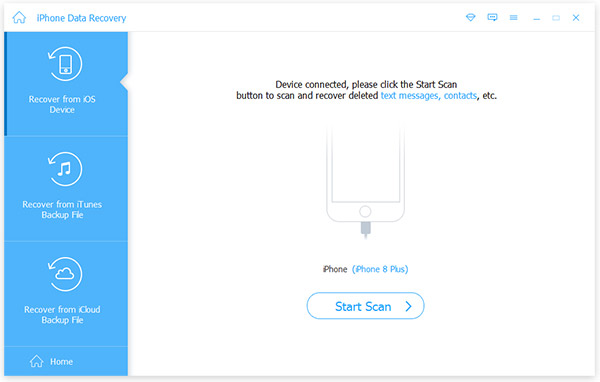
Доступ к фотографиям iCloud
Затем выберите «Извлечь из файла резервной копии iCloud», вы должны ввести идентификатор Apple и пароль в файлы резервных копий iCloud. Выберите нужную резервную копию iCloud, вы можете получить доступ к фотографиям iCloud.
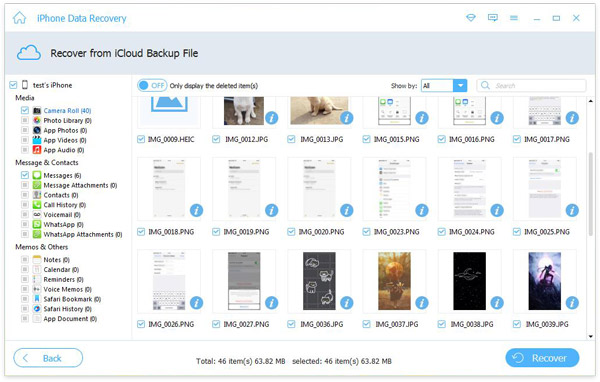
Сохранить фотографии iCloud
После этого вы можете выбрать папку назначения, а затем выбрать нужные файлы. Нажмите кнопку «Восстановить», чтобы сохранить фотографии iCloud на компьютер для синхронизации с iPhone.
Часть 2: Как получить доступ к фотографиям iCloud на Mac и ПК
Как получить доступ к фотографиям iCloud на Mac
Когда вы включаете «Фотопоток» на Mac, iCloud автоматически синхронизирует фотографии через Wi-Fi. Однако доступ к фотографиям iCloud на вашем Mac не так удобен, как процесс загрузки. Итак, вот краткое руководство по доступу к фотографиям iCloud на Mac.
Шаг 1: Выберите «Системные настройки» в меню Apple и нажмите «iCloud».
Шаг 2: Выберите меню «Фотографии», а затем нажмите кнопку «Опция ...». И тогда вам нужно включить «iCloud Photo Library» и «My Photo Stream».
Шаг 3: Затем сохраните изменения и закройте приложение, вы можете запустить приложение «Фотографии» и получить доступ к синхронизированным фотографиям, указанным в разных разделах.
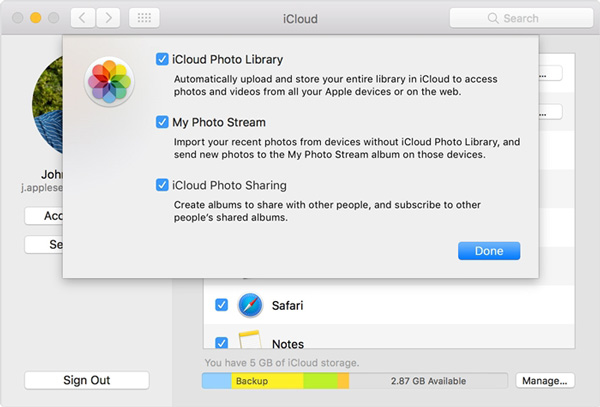
Как получить доступ к фотографиям iCloud на ПК
Если вы используете компьютер под управлением Windows вместо Mac, вы также можете получить доступ к iCloud Photos на ПК при загрузке и установке iCloud. Ниже приведено подробное описание доступа к фотографиям iCloud на ПК.
Шаг 1: Загрузите и установите iCloud для Windows.
Шаг 2: После установки iCloud вы можете запустить панель управления iCloud для Windows и ввести подтвержденный идентификатор пользователя Apple и пароль.
Шаг 3: После входа в систему установите флажок «Фото», чтобы включить «Фото» на экране. Нажмите кнопку «Параметры», чтобы выбрать опцию «Фотопоток». Теперь вы можете получить доступ к фотографиям iCloud в Photo Stream.
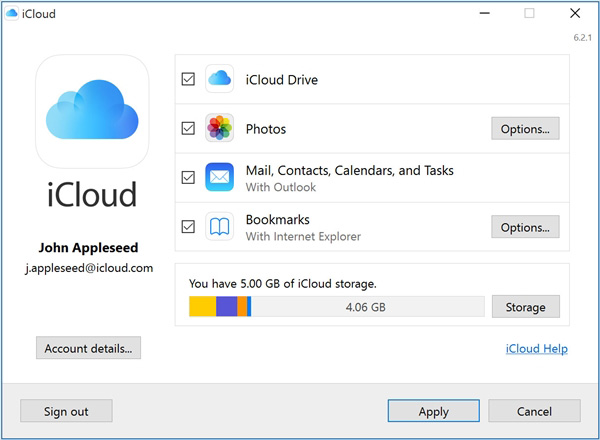
Часть 3: Как получить доступ к фотографиям iCloud с помощью устройства iOS
Когда вам нужно получить доступ к фотографиям iCloud на iPhone или iPad, вам, возможно, придется сначала восстановить iPhone из iCloud. Что касается этого случая, вы должны предварительно удалить все настройки и содержимое. Рекомендуется просматривать фотографии iCloud онлайн, если вам просто нужно просмотреть фотографии.
Шаг 1: Перейдите в «Настройки» с главного экрана, а затем нажмите «iCloud». Нажмите «Вкл. / Выкл.», Чтобы включить «iCloud» и введите подтвержденный идентификатор Apple. Включите «My Photo Stream», чтобы увидеть ваши фотографии в iCloud и посмотреть фотографии, которыми вы делитесь людьми.
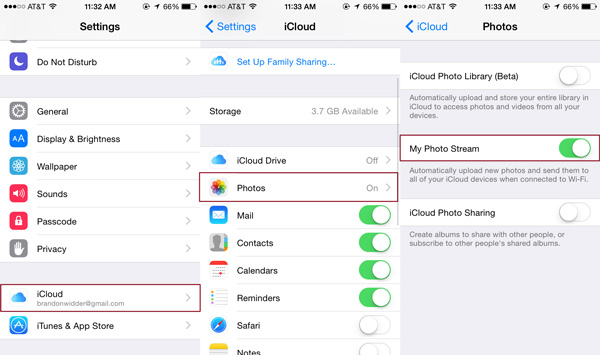
Шаг 2: Затем нажмите «Настройки»> «Общие»> «Сброс»> «Стереть все содержимое и настройки». Просто введите код доступа, если это необходимо. И затем подтвердите процесс удаления iPhone и убедитесь, что вы делаете резервные копии файлов заранее.
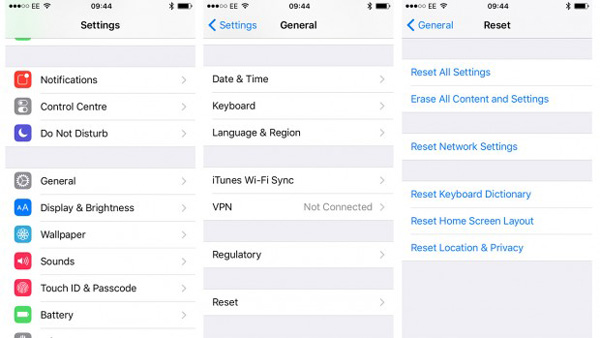
Шаг 3: Нажмите «Восстановить из iCloud Backup», вы должны войти в систему с iCloud Apple ID и выбрать файлы резервной копии iCloud. И затем вы можете восстановить iPhone для доступа ко всем фотографиям iCloud.

Часть 4: Как получить доступ к фотографиям iCloud Online
Что делать, если вам нужно получить доступ к фотографиям iCloud на других устройствах, таких как телефон Android, таблицы Windows и Xbox? Фактически вы можете получить доступ к iCloud Photos онлайн для любого устройства с любым браузером через Wi-Fi соединение. В этой части вы узнаете, как загрузить фотографии iCloud на телефон Android.
Шаг 1: Откройте браузер на Android-устройстве и введите iCloud.com в адресную строку, а затем введите имя пользователя и пароль Apple ID.
Шаг 2: После того, как вы вошли в систему, выберите «Фото», чтобы просмотреть все видео и фотографии в своей учетной записи iCloud.
Шаг 3: Вы можете выбрать любую фотографию, которую хотите. Выберите фотографии, которые вы хотите загрузить, на свое Android-устройство, щелкнув по фотографиям один за другим.
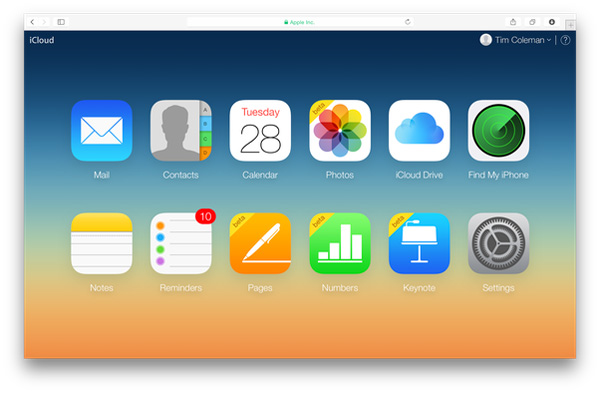
Теперь вы сможете получать доступ к фотографиям iCloud на Android без оплаты каких-либо услуг и даже без использования компьютера. Убедитесь, что вы выполните правильный шаг, после чего вы можете бесплатно загрузить фотографии iCloud на планшете или телефоне Android.
Заключение
ICloud Photos от Apple - отличный сервис, который позволяет вам легко синхронизировать и хранить ваши фотографии и видео на разных устройствах iOS. В этом учебном пособии, если вы хотите получить доступ к фотографиям iCloud на разных устройствах, мы представляем вам простые способы 4 о том, как получить доступ к фотографиям iCloud, чтобы вы могли получать доступ ко всем своим фотографиям независимо от того, где вы находитесь или какое устройство вы находитесь с помощью.







